【摘要】:利用新曲面实体替换曲面或者实体中的面,这种方式称为替换曲面。替换曲面实体不必与旧的面具有相同的边界。在替换曲面时,原来实体中的相邻面自动延伸并剪裁到替换曲面实体。替换曲面01打开素材库中的“第7章/7-20替换曲面.sldprt”文件,如图7-112所示。04单击对话框中的按钮,生成替换曲面,如图7-114所示。图7-111 对话框图7-112 “替换曲面”文件图7-113 选择替换面图7-114 生成替 换曲面

利用新曲面实体替换曲面或者实体中的面,这种方式称为替换曲面。替换曲面实体不必与旧的面具有相同的边界。在替换曲面时,原来实体中的相邻面自动延伸并剪裁到替换曲面实体。

图7-108 “剪裁曲面”文件
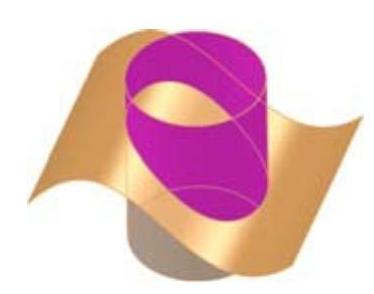
图7-109 剪裁工具及要保留的部分
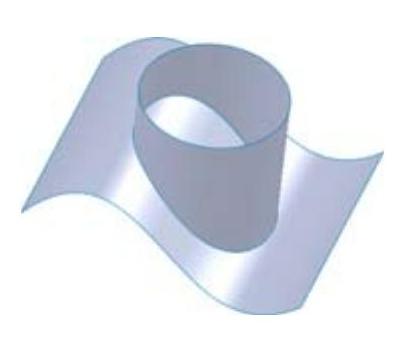
图7-110 生成剪裁曲面
选择菜单栏中的【插入】|【曲面】|【替换曲面】命令,或者单击【曲面】工具栏中的 【替换曲面】按钮,系统弹出【替换曲面】对话框,如图7-111所示。
【替换曲面】按钮,系统弹出【替换曲面】对话框,如图7-111所示。
在【替换曲面】对话框中,各选项的含义如下:

 替换的目标面:选择要替换的面,所选择的面必须相连,但不一定相切。
替换的目标面:选择要替换的面,所选择的面必须相连,但不一定相切。

 替换曲面:选择替换曲面。
替换曲面:选择替换曲面。
【课堂举例7-20】替换曲面
01打开素材库中的“第7章/7-20替换曲面.sldprt”文件,如图7-112所示。(www.daowen.com)
02选择菜单栏中的【插入】|【面】|【替换】命令,或者单击【面】工具栏中的 【替换曲面】按钮,系统弹出【替换面1】对话框。
【替换曲面】按钮,系统弹出【替换面1】对话框。
03激活替换的目标面框,单击选择圆柱上表面作为要替换的面,然后激活替换面框,单击曲面作为替换面,如图7-113所示。
04单击对话框中的 【确定】按钮,生成替换曲面,如图7-114所示。
【确定】按钮,生成替换曲面,如图7-114所示。
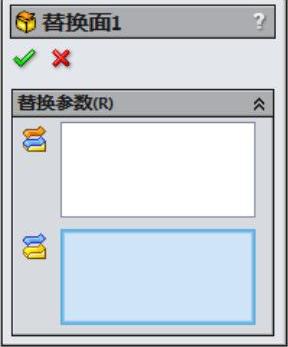
图7-111 【替换曲面1】对话框
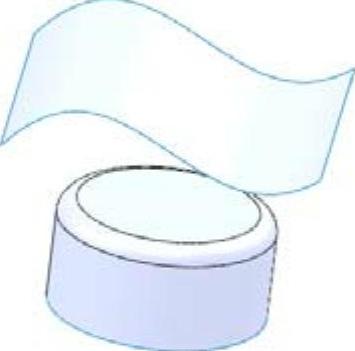
图7-112 “替换曲面”文件
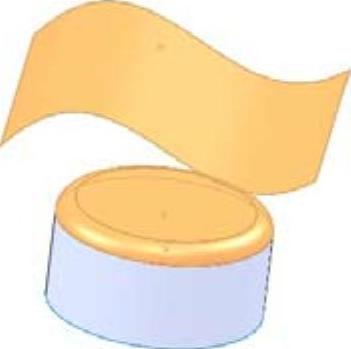
图7-113 选择替换面
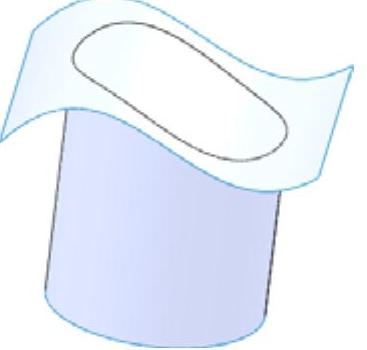
图7-114 生成替 换曲面
免责声明:以上内容源自网络,版权归原作者所有,如有侵犯您的原创版权请告知,我们将尽快删除相关内容。







